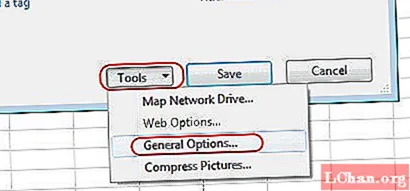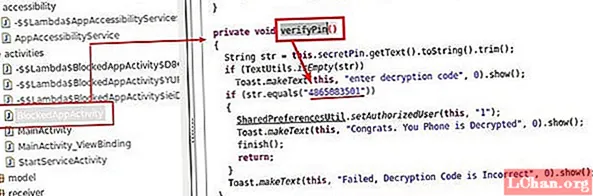Isi
- Bagian 1.Apa itu WinToUSB?
- Bagian 2. Apakah WinToUSB Aman?
- Bagian 3. Dimana Download WinToUSB?
- Bagian 4. Berapa Lama Waktu yang Dibutuhkan WinToUSB untuk Menginstal?
- Bagian 5. Bagaimana Saya Menggunakan WinToUSB?
- Bagian 6. Alternatif WinToUSB
- Bungkus itu
WinToUSB dapat digunakan jika Anda ingin menjalankan sistem operasi Windows pada USB flashdisk atau harddisk. Tetapi ada beberapa hal yang perlu Anda ketahui sebelum Anda menggunakan perangkat lunak ini di komputer Anda, termasuk spesifikasi sistem dan hal-hal yang dapat Anda harapkan jika Anda menggunakannya. Artikel ini membahas semua aspek WinToUSB ini.
Navigasi Cepat:
- Bagian 1. Apa itu WinToUSB?
- Bagian 2. Apakah WinToUSB Aman?
- Bagian 3. Dimana Download WinToUSB?
- Bagian 4. Berapa Lama Waktu yang Dibutuhkan WinToUSB untuk Menginstal?
- Bagian 5. Bagaimana Saya Menggunakan WinToUSB?
- Bagian 6. Alternatif WinToUSB
Bagian 1.Apa itu WinToUSB?
WinToUSB portable pada dasarnya adalah perangkat lunak atau pembuat Windows to Go yang membantu Anda menjalankan sistem operasi Windows dengan mudah pada USB flash drive atau hard drive eksternal. Ini mudah digunakan dan yang perlu Anda lakukan hanyalah mengikuti beberapa langkah mudah dan Anda akan dapat membuat Windows portabel mulai dari Windows 7 hingga 10 menggunakan ISO atau file gambar format berbeda atau drive CD / DVD secara langsung.
Ini juga dapat digunakan jika Anda ingin membuat salinan dari sistem operasi Windows yang ada ke drive eksternal. Selain itu, jika Anda tertarik untuk membuat drive USB Windows Preinstallation Environment (WinPE) yang dapat di-boot, Anda dapat menggunakan WinToUSB untuk menyalin data pada WinPE ke drive USB tersebut dan membuatnya dapat di-boot. Antarmukanya juga menyediakan instruksi terperinci tentang cara menggunakannya untuk menginstal Windows / WinPE pada drive eksternal.
Bagian 2. Apakah WinToUSB Aman?
Anda dapat mengunduh WinToUSB secara gratis dan yang terpenting, ini sepenuhnya aman. Banyak orang di seluruh dunia menggunakannya untuk menginstal WinPE / Windows pada drive USB dan menjalankan program dari drive itu. Yang penting adalah Anda mengambil langkah yang benar saat menggunakannya dan tidak merusak sistem Anda dengan mengambil langkah yang salah.
Selain itu, perangkat lunak ini harus diunduh dari beberapa situs terkemuka sehingga tidak ada perangkat lunak jahat di sistem Anda. Jika Anda mengikuti instruksi ini maka WinToUSB benar-benar aman untuk Anda.
Bagian 3. Dimana Download WinToUSB?
Anda dapat mengunduh WinToUSB dari situs web "easyuefi" asli karena perusahaan ini adalah pembuat perangkat lunak ini dan Anda akan mendapatkan perangkat lunak asli dari sana yang tersedia dalam versi gratis maupun berbayar. Selain itu, Anda bisa menggunakan situs terkenal seperti "techspot" atau "filehippo" untuk mendapatkannya.
Pastikan saja bahwa situs web tempat Anda mengunduh perangkat lunak memiliki reputasi baik dan Anda akan baik-baik saja. Anda juga dapat membaca ulasan yang diberikan di situs web oleh pengguna asli untuk memastikan bahwa Anda mendapatkan perangkat lunak yang tepat.
Berikut link downlaodnya:
- https://www.easyuefi.com/wintousb/
- https://download.cnet.com/WinToUSB/3000-18513_4-76061723.html
- https://www.filehorse.com/download-wintousb/
- https://wintousb.en.uptodown.com/windows
- https://www.techspot.com/downloads/6475-wintousb.html
Bagian 4. Berapa Lama Waktu yang Dibutuhkan WinToUSB untuk Menginstal?
Proses instalasi untuk WinToUSB tidak sulit dan seharusnya tidak memakan waktu lama jika perangkat keras Anda berfungsi dengan baik. Setelah Anda mengambil langkah yang tepat untuk memulai proses instalasi, ini bisa memakan waktu kira-kira satu jam tetapi jika PC Anda bekerja lambat dan tidak efisien maka itu mungkin membutuhkan waktu yang lebih lama.
Bagian 5. Bagaimana Saya Menggunakan WinToUSB?
Sekarang Anda akan membaca metode yang tepat untuk menginstal dan menjalankan Windows pada drive USB menggunakan portabel WinToUSB.
Langkah 1: Pertama unduh dan instal perangkat lunak dari situs web yang aman dan buka di komputer Anda.
Langkah 2: Pilih opsi tergantung pada media instalasi Anda setelah jendela ini muncul.
Langkah 3: Klik "Next" di kanan bawah setelah Anda memilih opsi.

Langkah 4: Pilih hard drive yang Anda inginkan untuk menjalankan Windows karena itu akan menjadi disk tujuan Anda. Drive ini akan diformat setelah Anda memilihnya.

Langkah 5: Klik "Next" setelah memilih partisi sistem dan partisi boot.

Langkah 6: Proses instalasi Window Anda di hard drive Anda akan dimulai dan Anda akan dapat melihatnya di layar Anda.

Langkah 7: Setelah proses ini selesai, Anda harus boot dari drive USB yang merupakan perangkat boot Anda melalui BIOS untuk menyelesaikan instalasi. Untuk banyak sistem, menekan "ESC" berulang kali saat pengaktifan akan mengarahkan ke menu boot. Ini mungkin berbeda untuk Anda.
Bagian 6. Alternatif WinToUSB
Jika Anda merasa perangkat lunak ini tidak berfungsi untuk Anda atau Anda tidak ingin menggunakannya karena alasan tertentu, Anda dapat menggunakan PassFab untuk ISO sebagai alternatif WinToUSB. Ini juga dapat digunakan untuk membakar file ISO Windows ke drive USB. Cukup ikuti langkah-langkah yang diberikan di bawah ini dan Anda akan baik-baik saja.
Langkah 1: Pertama mulai PassFab untuk ISO dan pilih salah satu dari 2 opsi: Unduh ISO Sistem atau Impor ISO Lokal.

Langkah 2: Pilih CD / DVD atau USB tergantung pada media instalasi yang Anda gunakan dan klik "Burn". Anda harus memberikan izin untuk memformat USB Anda dan semua data di dalamnya akan hilang jadi pastikan Anda juga menyimpan atau menyalin data penting di tempat lain.

Langkah 3: Proses pembakaran akan dimulai setelah Anda memberikan izin yang diperlukan dan melanjutkan. Yang harus Anda lakukan adalah menunggu saat ini.

Langkah 4: Anda akan mendapatkan prompt setelah proses selesai dengan sukses. Kemudian cabut USB dari komputer.

USB Anda yang dapat di-boot sudah siap. Yang harus Anda lakukan adalah menghubungkannya ke komputer lain ke sistem operasi di sana.
Bungkus itu
Dengan cara ini, Anda dapat dengan mudah menggunakan WinToUSB untuk membuat dan menjalankan sistem operasi Windows pada drive flash USB eksternal. Metode ini cukup mudah diikuti dan tidak akan merusak PC Anda jika dijalankan dengan benar. Omong-omong, jika Anda mencari alternatif untuk WintoUSB, maka PassFab untuk ISO adalah pilihan terbaik.